Ubuntu(友帮拓、优般图、乌班图)图文安装教程
来源:pe吧 作者:Bill 发布于:2018-10-15 11:18:43 浏览:5457
Ubuntu(友帮拓、优般图、乌班图)是一个以桌面应用为主的开源GNU/Linux操作系统,Ubuntu 是基于Debian GNU/Linux,支持x86、amd64(即x64)和ppc架构,由全球化的专业开发团队(Canonical Ltd)打造的系统。对于有一些用户需要安装 Ubuntu(友帮拓、优般图、乌班图)系统,但是又不知道怎么安装,所以这篇图文教程就是介绍 Ubuntu(友帮拓、优般图、乌班图)系统怎么安装的。
方法/步骤:
U盘安装Ubuntu
1、官网下载 Ubuntu 镜像文件
2、8G以上支持启动的U盘
3、最新版 UltraISO
1、打开 UltraISO ,选择:启动 - 写入硬盘映像;

2、在写入硬盘映像窗口,选择格式为USB-HDD+,写入主引导记录,选择USB-HDD,确定后点击格式化(注意:点击后要格式化U盘,如果U盘的资料还需要的话,建议转移出来);
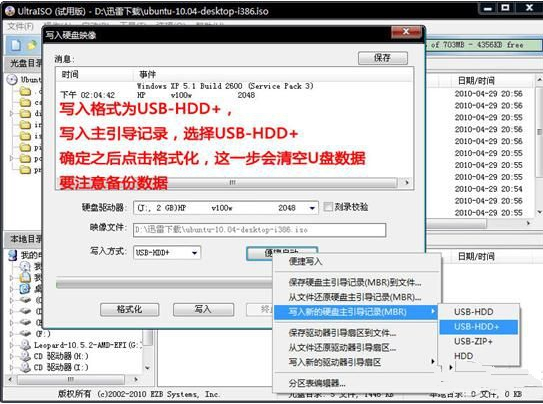
3、工具正在写入镜像,中断会导致制作失败以及U盘会损坏;

4、完成后点击退出;

5、点击重启电脑,进入bios,相关电脑型号进Bios的启动键可以自行百度,由于每种都不一样就不一一说明了,进入后选择USB启动;

6、选择【install ubuntu】进入ubuntu安装菜单;
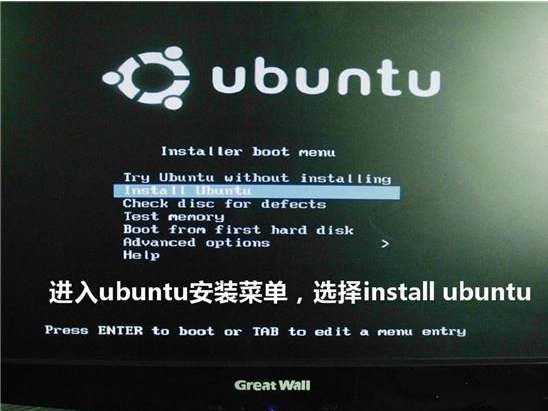
7、选择中文语言安装;
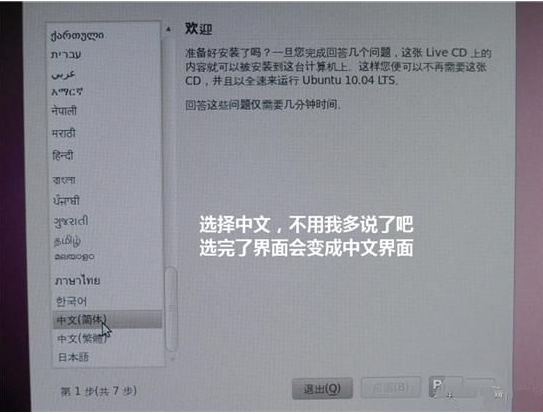
8、接下来做一些简单的设置;
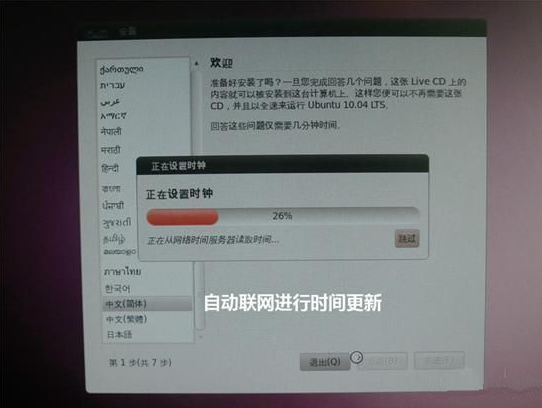
9、设置时区;
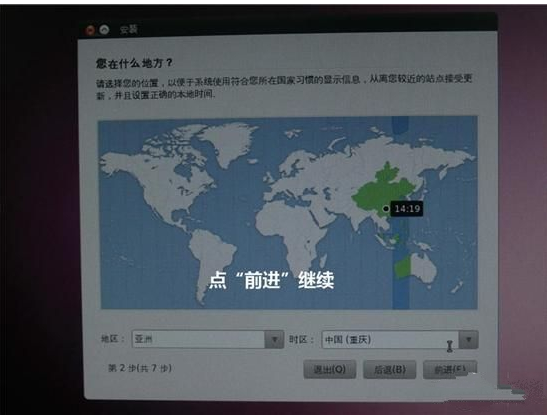
10、设置键盘;
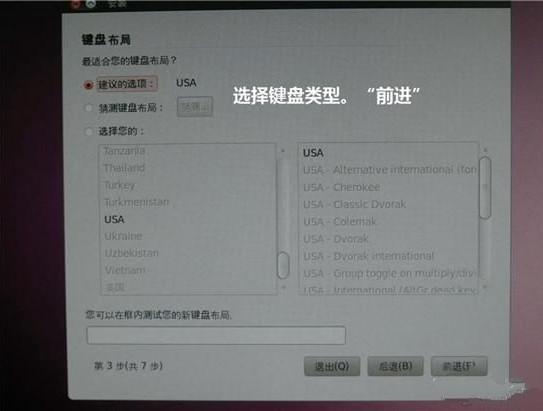
11、根据自己的需求设置磁盘空间;
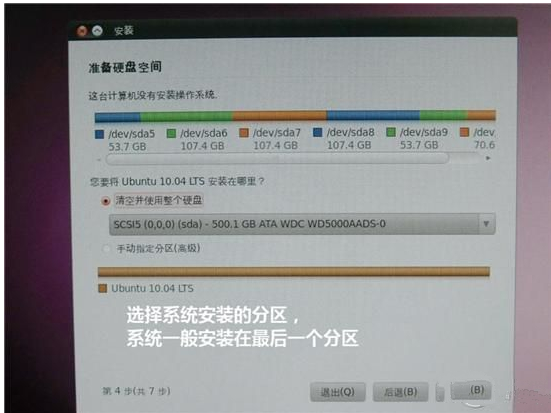
12、设置用户名和密码,密码不填就是没不设置密码;
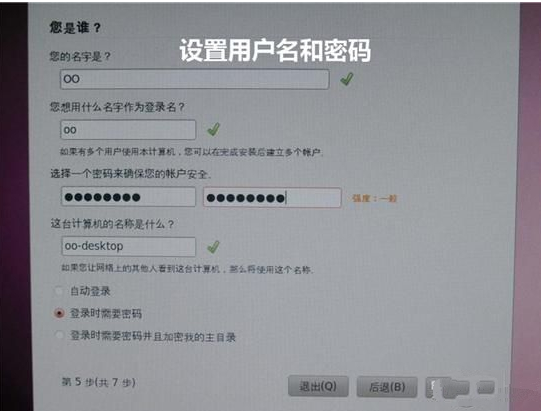
13、完成设置后,点击安装;
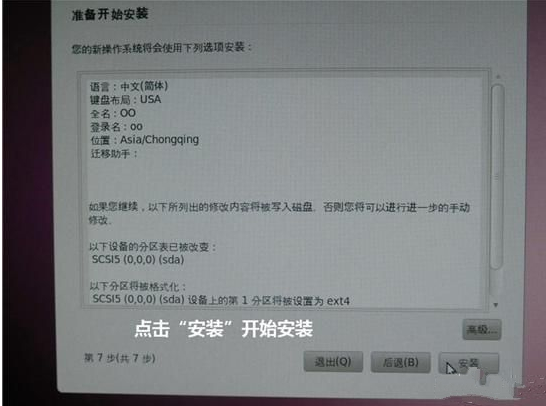
14、安装过程中,不要中止安装,否则安装会失败,需要重新再来一次;

15、安装完后重启电脑即可;
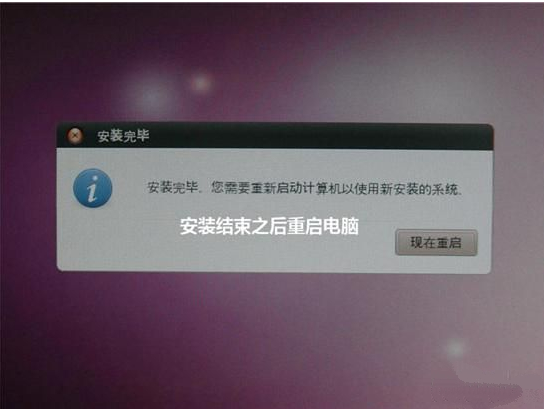
16、重启Ubuntu完成即可使用;
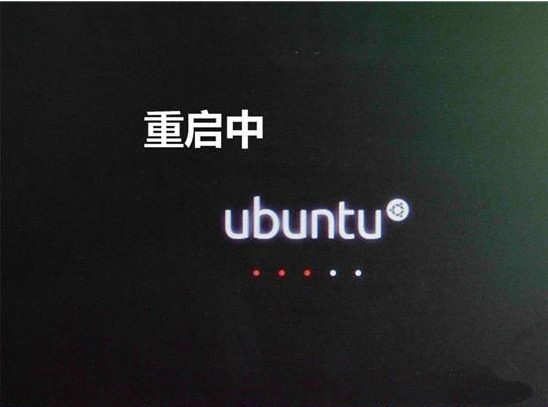
以上就是 Ubuntu(友帮拓、优般图、乌班图)图文安装教程,有需要的用户赶紧收藏下来吧。要想了解更多windows资讯,请继续关注PE吧。
推荐使用总裁团队旗下功能强大的封装产品
驱动工具 驱动总裁
一键重装 PE吧装机助理



